- Опубликовано в категории: Полезные программы
- Просмотров: 1768
 Одно из самых интересных свойств Windows 7 – это возможность добавления “гаджетов” на рабочий стол. Это маленькие приложения, которые позволяют отображать большую часть интерактивной информации о состоянии вашего компьютера без запуска каких либо дополнительных утилит или программ. В этой статье будет рассмотрено возможность установки дополнительных гаджетов, а также список одних из наиболее полезных из них.
Одно из самых интересных свойств Windows 7 – это возможность добавления “гаджетов” на рабочий стол. Это маленькие приложения, которые позволяют отображать большую часть интерактивной информации о состоянии вашего компьютера без запуска каких либо дополнительных утилит или программ. В этой статье будет рассмотрено возможность установки дополнительных гаджетов, а также список одних из наиболее полезных из них.
Установка гаджетов.
Чтобы отобразить доску с гаджетами необходимо в любом месте рабочего стола щелкнуть правой кнопкой мышки и выбрать из меню “Гаджеты” (Gadgets).
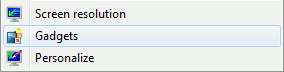
Как только доска с гаджетами появиться, вы сможете добавить нужный вам гаджет из списка на рабочий стол или установить новый гаджет используя поиск по онлайн .

Онлайн gadgets directory имеет большое множество интересных гаджетов рабочего стола.
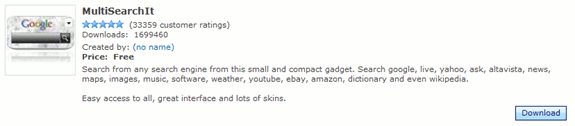
После того как вы нашли нужный вам гаджет, установить его можно нажатием на клавишу Download, а затем Install.
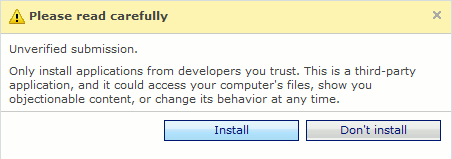
Эта процедура загрузит маленький файл с расширением “.gadget” на ваш компьютер.
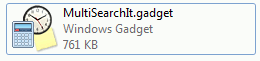
Откройте этот файл и подтвердите его установку нажатием на клавишу Install.
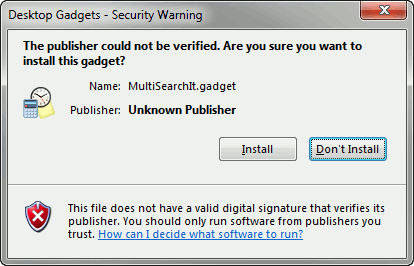
После того как новый гаджет будет полностью установлен, он появиться на доске гаджетов и будет доступен для использования.

Удалить этот гаджет можно просто щелкнув по нему правой кнопкой мышки в доске гаджетов.
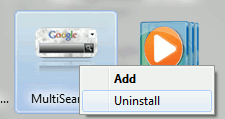
Полезные гаджеты.
Существует много полезных гаджетов, но здесь будут выделены семь из них. Некоторые были установлены еще с установкой Windows, а для установки других потребуется дополнительная загрузка с gadgets directory.
Google Calendar
Гаджет Google Calendar необходимо скачивать и устанавливать.
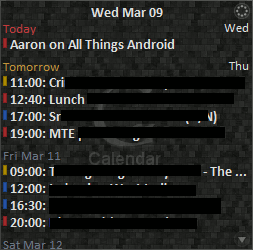
Это полезный гаджет, который отображает предстоящие встречи или расписание, которые вы добавили в вашем аккаунте Google Calendar. Конечно же для работы этого гаджета нужно иметь аккаунт в Google, а также введенные записи в Google Calendar.
После того как гаджет загрузиться, необходимо перейти в его настройки и ввести ваши регистрационные данные в системе Google (это адрес вашей электронной почти и пароль) и выбрать из списка те календари, которые вы хотите отображать в гаджете.

Также дополнительной возможностью этого гаджета является создание и добавление в Google Calendar новых встреч/заданий.
Now Playing (Сейчас проигрываеться)
После того как вы скачаете и установите гаджет Now Playing, то увидите маленький гаджет с иконками наиболее распространенных музыкальных плееров.
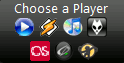
Перед запуском гаджета необходимо в настройках указать музыкальный плеер, который будет ассоциирован к этому гаджету. Сам гаджет будет запускаться автоматически и отображать текущую проигрываемую песню.
Также гаджет имеет несколько горячих клавиш для управления.
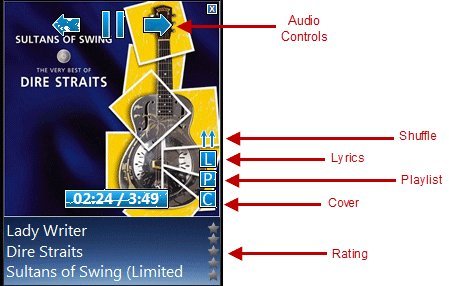
Audio Controls: Play/Pause, следующий и предыдущий трэк.
Shuffle: Опция отображения/скрытия плэйлиста.
Lyrics: Отображает текст текущей песни (работает только с Windows Media Player, Winamp и ITunes и требует плагин )
Playlist: Отображение всех плэйлистов.
Cover: Отображение длины трэка.
Rating: Изменение статуса для отображения рейтинга песни.
Calendar
Гаджет календаря, который установлен с системой по-умолчанию и отображает непосредственно сам календарь с текущей датой.
20:06:0420:06:04

World Clock
Гаджет мирового времени, который будет отображать время в различных частях мира, также поддерживает функцию отображения погоды в тех регионах.
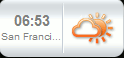
Sushi Drive Info
Гаджет Sushi Drive Info поддерживает графический вид того, сколько свободного места осталось на ваших дисках.

CPU Meter
Это стилизованный гаджет, который отображает уровни загрузки вашего центрального процессора и оперативной памяти.
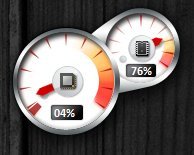
Больший “спидометр” отображает уровень загрузки ЦП, а меньший – ОЗУ.
Daemon Tools
Гаджет Daemon Tools работает вместе с установленной программой (если такова установлена) Daemon Tools. Этот гаджет необходимо скачивать и устанавливать с gadgets directory. Daemon Tools – это популярная программа, которая позволяет на одном компьютере создавать одну или несколько виртуальных эмуляций CD/DVD привода для монтирования на них образов дисков (*.iso, *.mdf).
Этот гаджет значительно упрощает процедуру монтирования/отмонтирования образов дисков в/из виртуального CD/DVD привода.

Большое количество гаджетов позволяет каждому пользователю выбрать те, которые будут ему полезны.
- Категория: Полезные программы
 Тема для Windows 7 которая полностью изменит ваш рабочий столЕсли вам уже надоел внешний вид вашей системы, то в этой статье мы рассмотрим как изменить
Тема для Windows 7 которая полностью изменит ваш рабочий столЕсли вам уже надоел внешний вид вашей системы, то в этой статье мы рассмотрим как изменить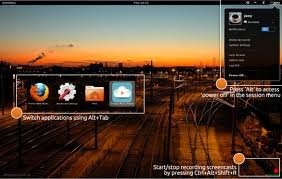 10 лучших дополнений для Gnome ShellС того времени как Gnome запустил свой сайт с дополнениями, куда разработчики добавляют свои
10 лучших дополнений для Gnome ShellС того времени как Gnome запустил свой сайт с дополнениями, куда разработчики добавляют свои Как сделать креативный рабочий стол с помощью Rainmeter и RocketDock для Wi ...Всегда хотелось настроить свой Windows 7 десктоп так что бы он был красивым, информативным и уютным
Как сделать креативный рабочий стол с помощью Rainmeter и RocketDock для Wi ...Всегда хотелось настроить свой Windows 7 десктоп так что бы он был красивым, информативным и уютным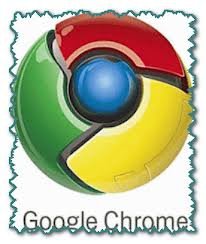 Как поставить пароль на Google ChromeВсе вы прекрасно знаете что вся ваша Интернет деятельность храниться в веб-браузере и
Как поставить пароль на Google ChromeВсе вы прекрасно знаете что вся ваша Интернет деятельность храниться в веб-браузере и Как восстановить стандартные гаджеты Windows 7Бывает такая ситуация, что вы случайно или намеренно удалили гаджет из стандартного набора Windows
Как восстановить стандартные гаджеты Windows 7Бывает такая ситуация, что вы случайно или намеренно удалили гаджет из стандартного набора Windows